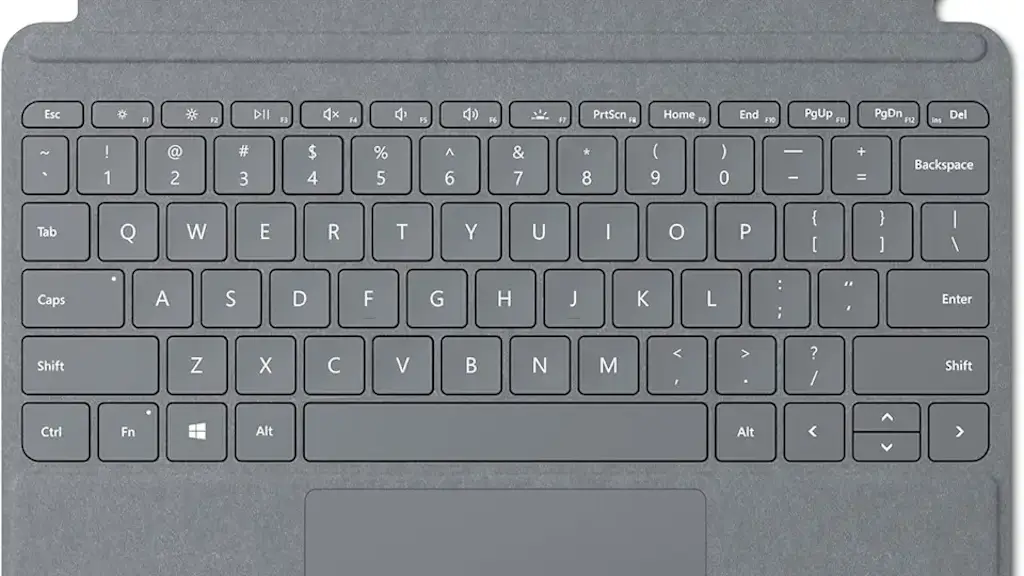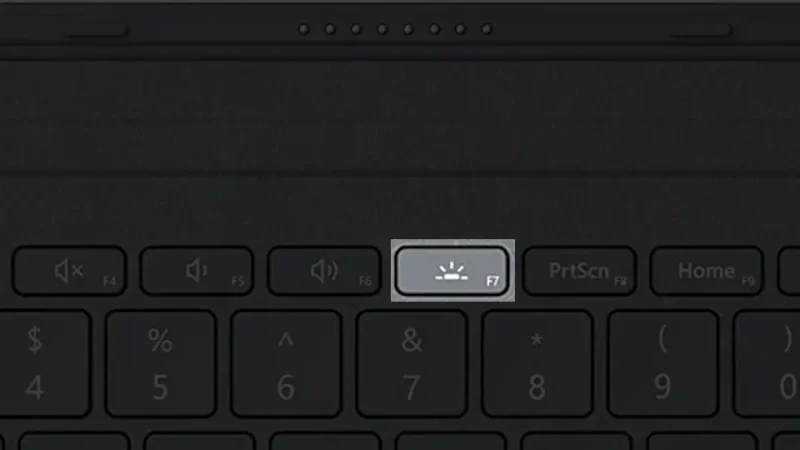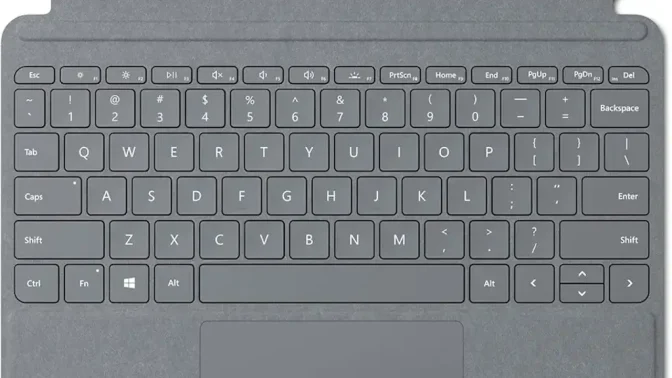WindowsやMacのキーボードに【バックライト】が搭載されている場合、その明るさは変更できます。ただ、機種によって異なり手元にあるキーボードでは、[Surface]では4段階の調整ができ、[MacBook]では無段階に調整できました。
キーボードのバックライト
キーボードは機種によってバックライトが搭載されており、暗い場所でもキーの位置が分かりやすくなります。
ただ、キーボードの内側から外側に向かって光るため明るすぎると「眩しい」などの難点があり、オン/オフをはじめ明るさの調整ができる場合がありますが、仕様が機種によって異なるので今回はSurfaceとMacBookを例とします。
Surfaceのタイプカバーでは、キーボードに調整するためのキーが備わっており、押下することで「オフにする」「明るくする」「暗くする」などが4段階でできますが、Windowsの設定には項目が無く操作できないようです。

Surface Go Signature タイプカバー KCS-00019
MacBookではシステム設定から調整するほかにメニューバー/コントロールセンターに表示して調整することもできます。
Surfaceの場合
押下するたびに消灯>1段階>2段階>3段階>消灯と明るさがループします。
明るさの段階はキーボードによって異なる場合があります。
Surfaceでのやり方は以上です。
MacBookの場合
システム設定
システム設定のキーボードより環境光が暗い場合にキーボードの輝度を調整のオン/オフを切り替えます。
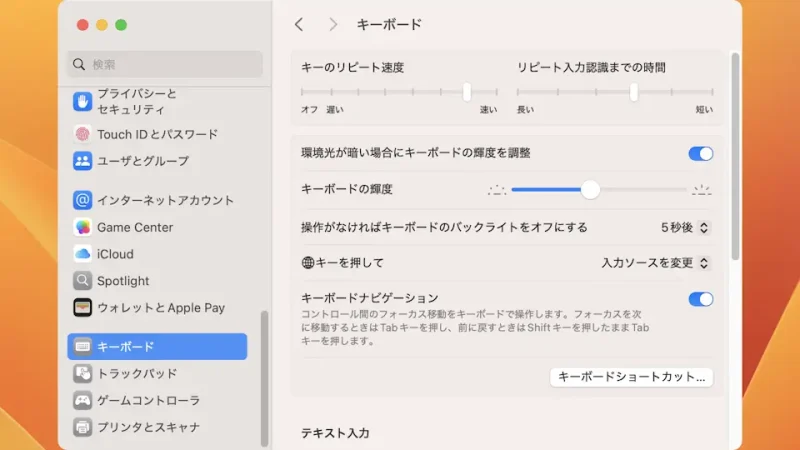
オンだと周囲の明るさに合わせて自動で変わります。
オフの場合、キーボードよりキーボードの輝度のスライダーを左右にドラッグします。
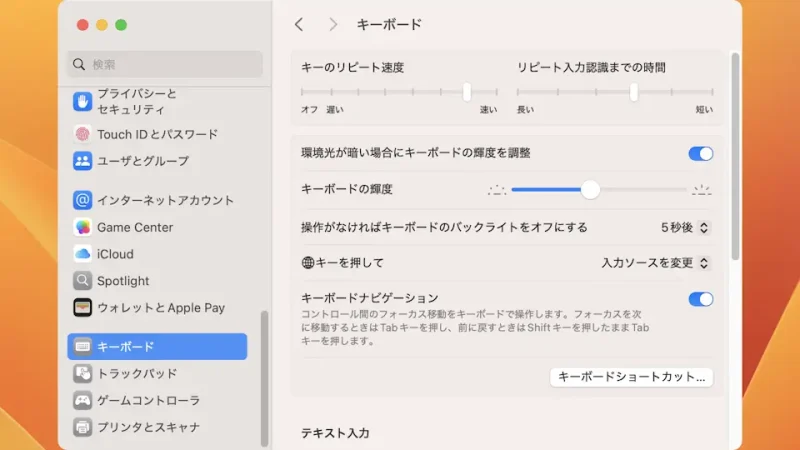
「明るすぎる」「暗すぎる」と言う場合に手動で変更できます。一番左にドラッグするとオフと同等になります。
キーボードより操作が無ければキーボードのバックライトをオフにするを選択します。
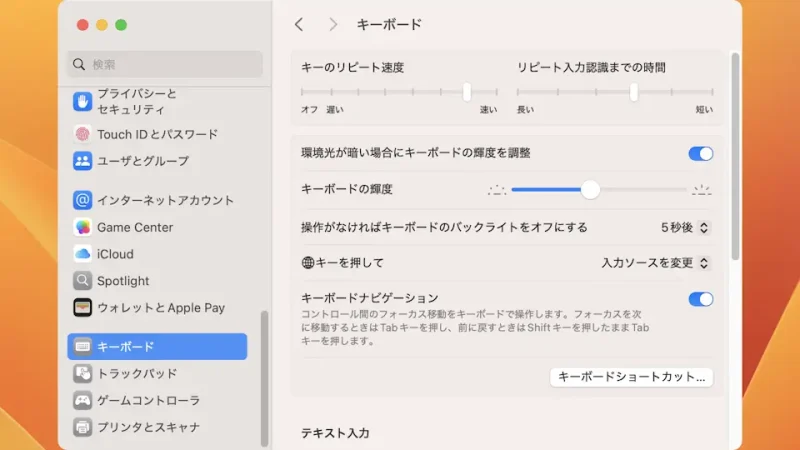
しないを選択するとバックライトがオンのままになります。
メニューバー/コントロールセンター
コントロールセンターのコントロールを編集よりキーボードの輝度をメニューバー/コントロールセンターに追加します。
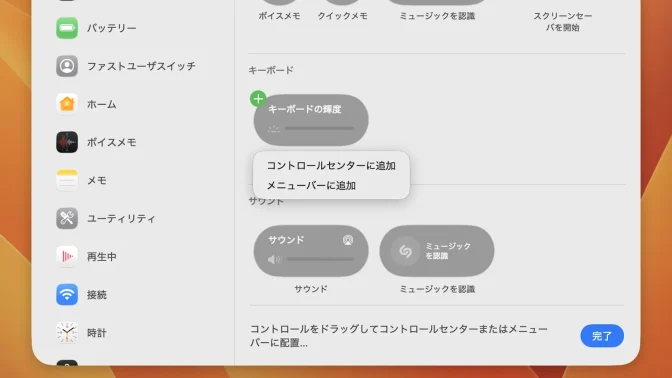
キーボードの輝度のアイコンよりスライダーを左右にドラッグします。
![]()
前述したシステム設定のキーボードより環境光が暗い場合にキーボードの輝度を調整がオンだと変更できません。
MacBookでのやり方は以上です。